Sommaire
Cette page vous donne une réponse directe à la question de savoir si vous pouvez installer des programmes, des logiciels et même des jeux 64 bits sur un système d'exploitation 32 bits comme Windows 11, 10, 8, 7, etc. Si vous avez les mêmes besoins, suivez la navigation du contenu ci-dessous pour obtenir vos réponses dès maintenant :
- Est-il possible d'exécuter mes programmes 64 bits sur Windows 7/8/10/11 32 bits ?
- Solution 1. Télécharger et installer la version 32 bits des programmes sur OS de 32 bits
- Solution 2. Mettre à niveau Windows 11/10/8/7 de 32 bits à 64 bits
- Solution 3. Utiliser VMware pour exécuter des programmes, des applications et des logiciels 64 bits
Est-il possible d'exécuter mes programmes 64 bits sur Windows 7/8/10/11 32 bits?
Cas 1. "Existe-t-il un moyen d'exécuter un programme 64 bits sur un système 32 bits ? Si ce n'est pas le cas, existe-t-il un moyen de passer gratuitement de 32 bits à 64 bits afin de pouvoir exécuter le logiciel 64 bits ? NOTE : J'utilise Windows 10."
Cas 2. "Récemment, j'ai téléchargé un nouveau jeu. Le jeu est 64 bits et il coûte 40$. Cependant, mon Windows 10 est en 32 bits et je ne peux pas exécuter mon jeu dessus ! Comment puis-je faire fonctionner mes jeux 64 bits sur mon Windows 32 bits ? J'ai vraiment besoin d'aide !"
Selon de nombreux utilisateurs de Windows, la plupart du temps, lorsqu'ils tendent à installer un logiciel 64 bits sur leur ordinateur 32 bits, Microsoft leur donne un avertissement, leur disant : " Cette application ne peut pas fonctionner sur votre PC. Pour trouver une version adaptée à votre PC, vérifiez auprès de l'éditeur du logiciel".
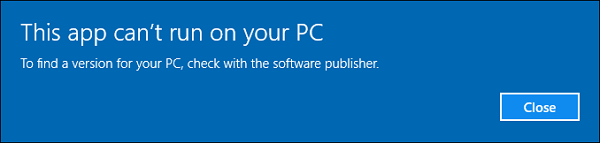
Fondamentalement, en raison de la limite des systèmes d'exploitation Windows 32 bits et 64 bits, vous ne pouvez pas exécuter de logiciels, d'applications et de programmes sur Windows 10/8/7, voire Vista, XP qui ne correspondent pas à sa version.
En un mot, vous ne pouvez pas installer et exécuter un logiciel 64 bits sur un ordinateur 32 bits, ou vice versa. Mais parfois, si le système d'exploitation 64 bits est compatible avec le 32 bits, vous pouvez installer une application 32 bits sur l'ordinateur 64 bits.
Est-il possible de résoudre ce problème ? Continuez à lire et vous trouverez des réponses ici.
Solution 1. Télécharger et installer la version 32 bits des programmes sur OS de 32 bits - Méthode normale
Solution 2. Mettre à niveau Windows 11/10/8/7 de 32 bits à 64 bits - Top pick
Solution 3. Utiliser VMware pour exécuter des programmes, des applications et des logiciels 64 bits - Alternative
Notez que les méthodes fournies fonctionnent dans différentes situations. Veuillez choisir celle qui vous convient pour résoudre votre problème.
IMPORTANT : Sauvegarder les fichiers importants sur un système d'exploitation 32 bits
Comme la mise à niveau d'un système d'exploitation 32 bits vers un système d'exploitation 64 bits, l'installation de programmes 64 bits sur un ordinateur 32 bits ou les opérations quotidiennes sur les ordinateurs peuvent entraîner une perte de données, n'oubliez pas de sauvegarder vos données vitales et même le système d'exploitation avant d'agir.
EaseUS Todo Backup permet à tous les utilisateurs de Windows de sauvegarder leurs données sous Windows 10/8/7 etc. en quelques clics. Téléchargez-le et sauvegardez facilement des téraoctets de données.
Étape 1. Cliquez sur le bouton "Sélectionner le contenu" de la sauvegarde pour lancer la sauvegarde.

Étape 2. Il y a quatre catégories de sauvegarde de données, Fichier, Disque, OS, et Mail, cliquez sur Fichier.

Étape 3. Les fichiers locaux et réseau seront listés sur la gauche. Vous pouvez développer le répertoire pour sélectionner les fichiers à sauvegarder.

Étape 4. Suivez le guide à l'écran, sélectionnez la destination où vous souhaitez enregistrer la sauvegarde.

Cliquez sur "Options" pour crypter la sauvegarde avec un mot de passe dans "Options de sauvegarde", définissez le calendrier de sauvegarde et choisissez de démarrer la sauvegarde à un certain événement dans "Schéma de sauvegarde". Il existe également de nombreuses autres options que vous pouvez explorer et personnaliser la tâche de sauvegarde en fonction de vos besoins.
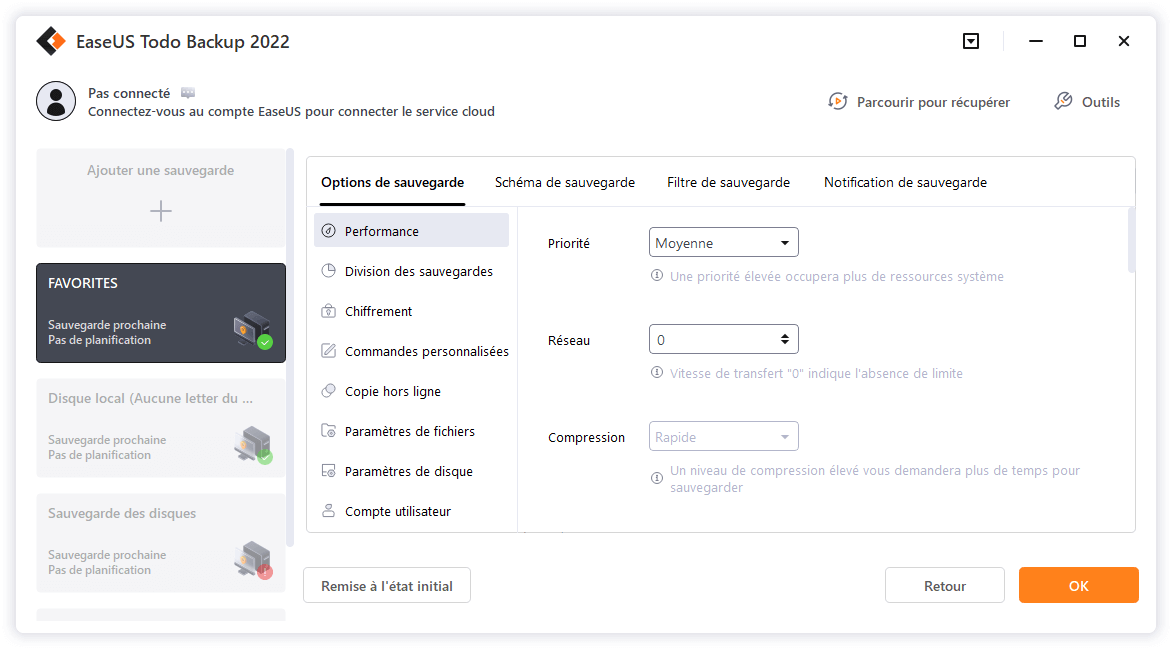
Étape 5. Vous pouvez stocker la sauvegarde sur le disque local, le service de cloud d'EaseUS et le NAS.

Étape 6. EaseUS Todo Backup permet aux utilisateurs de sauvegarder des données à la fois sur un lecteur cloud tiers et sur son propre lecteur cloud.
Si vous voulez sauvegarder des données sur un lecteur en nuage tiers, choisissez Lecteur local, faites défiler vers le bas pour ajouter le périphérique cloud, ajoutez et connectez votre compte.
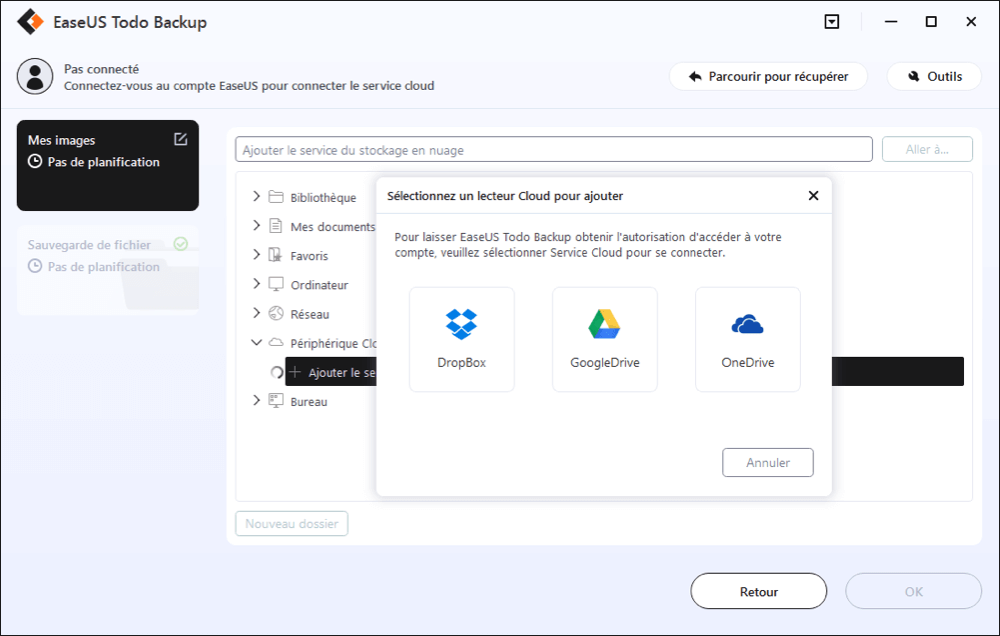
Vous pouvez également choisir le propre lecteur de nuage d'EaseUS. Cliquez sur EaseUS Cloud, inscrivez-vous avec votre compte EaseUS et connectez-vous.

Étape 7. Cliquez sur "Sauvegarder maintenant" pour lancer la sauvegarde. Une fois la tâche de sauvegarde terminée, elle s'affiche sous la forme d'une carte sur le côté gauche du panneau. Cliquez avec le bouton droit de la souris sur la tâche de sauvegarde pour la gérer davantage.

Solution 1. Télécharger et installer la version 32 bits des programmes sur OS de 32 bits
S'applique à : Résoudre les problèmes de compatibilité logicielle, télécharger et installer des programmes et des applications 32 bits sur Windows 7/8/10 32 bits.
Si vous voulez éviter les problèmes de compatibilité entre systèmes d'exploitation, la meilleure solution consiste à installer la bonne version des logiciels et des applications sur la bonne version de votre système d'exploitation :
- Sur un OS 32 bits : Installez la version 32 bits des programmes
- Sur un OS 64 bits : Installez la version 32 bits des applications
Voici les étapes à suivre pour télécharger des programmes 32 bits sur vos ordinateurs 32 bits :
Normalement, si vous téléchargez des programmes à partir du Windows Store, la liste des programmes 32 bits s'affiche automatiquement.
Étape 1. Ouvrez le Windows Store et recherchez les programmes, logiciels, applications dont vous avez besoin.
Étape 2. Téléchargez et installez l'application, le programme, le logiciel trouvé sur votre ordinateur 32 bits.
Étape 3. Après le téléchargement, exécutez et activez les applications 32 bits téléchargées sur votre PC.
Vous pouvez également effectuer des recherches sur Internet ou contacter le producteur du logiciel afin de trouver la version 32 bits de votre programme. Il suffit de la télécharger et vous pouvez l'exécuter immédiatement.
Solution 2. Mettre à niveau Windows 11/10/8/7 de 32 bits à 64 bits
S'applique à : Mettre à niveau le système d'exploitation 32 bits en 64 bits afin d'installer et d'exécuter des programmes 64 bits.
Comme certains jeux ou programmes peuvent ne pas avoir la version 32 bits. Ou vous ne voulez pas gaspiller de l'argent pour acheter à nouveau une version 32 bits du programme.
Dans ce cas, vous pouvez essayer cette solution - convertir le système d'exploitation 32 bits en 64 bits. Après cela, vous pourrez installer et exécuter les programmes 64 bits. Maintenant, vous pouvez passer par les deux phases suivantes pour convertir et mettre à niveau votre Windows 7/8/10 de 32 bits à 64 bits :
Phase 1. Vérifiez si votre PC est compatible avec le 64 bits
Avant de mettre à niveau un système d'exploitation 32 bits vers 64 bits, vous devez confirmer que votre ordinateur est compatible avec 64 bits au niveau du matériel, du processeur, de l'unité centrale, des pilotes, etc.
#1. Vérifiez si votre PC est compatible avec le 64 bits
Étape 1. Ouvrez le menu de recherche et recherchez Informations système.
Étape 2. Cliquez pour ouvrir Informations système.
Étape 3. Cliquez sur "Type de système" pour vérifier si votre ordinateur est capable d'exécuter la version 64 bits de Windows.
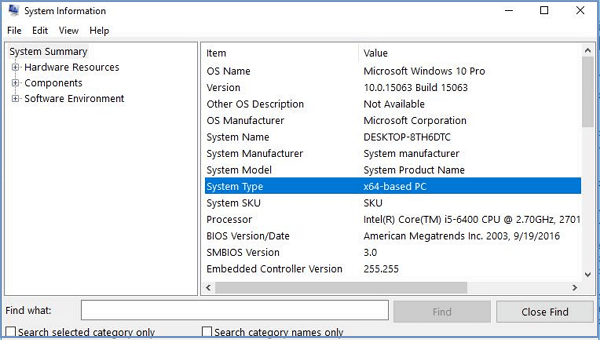
Si vous voyez un PC basé sur x64, alors votre ordinateur est capable d'exécuter une version 64 bits de Windows. Si vous voyez un PC basé sur x86, alors vous ne pouvez pas installer un système d'exploitation 64 bits sur l'ordinateur actuel.
#2. Vérifiez si le processeur prend en charge Windows 64 bits
Étape 1. Ouvrez les Paramètres, cliquez sur "Système" > "À propos".
Étape 2. Vérifiez si la RAM installée est de 2 Go ou plus.
Si la RAM est inférieure à 2 Go, nous vous suggérons de conserver un système d'exploitation 32 bits.
Étape 3. Vérifiez si le type de système est détaillé.
S'il s'agit d'un processeur x64, cela signifie que vous pouvez mettre à niveau votre ordinateur de 32 à 64 bits.
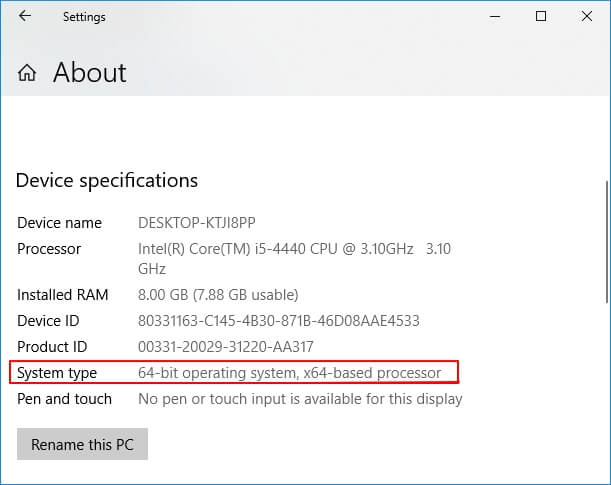
#3. Déterminez la compatibilité des pilotes
Outre le processeur, il est également important de vérifier si d'autres composants, tels que les cartes graphiques et sonores, les pilotes de disque, etc. sont compatibles avec la version 64 bits du système d'exploitation Windows.
Pour ce faire, vous devez :
- Si vous utilisez Windows 10 32 bits et que le matériel est neuf, il est probable qu'il soit compatible avec la version 64 bits des pilotes.
- Vérifiez le site Web du fabricant de votre appareil pour confirmer si les composants ont des pilotes de 64 bits.
Après vous être assuré que votre PC est relativement compatible avec la version 64 bits du système d'exploitation, vous pouvez maintenant passer aux phases suivantes.
Phase 2. Mettez à niveau vers Windows 7/8/10/11 64 bits
Ici, nous allons prendre l'installation de Windows 11/10 comme exemple pour vous montrer tout le processus de mise à niveau du système d'exploitation 32 bits vers 64 bits. Voici les étapes :
Étape 1. Allez sur le site officiel de Microsoft pour télécharger l'outil de création de médias Windows 11/10.
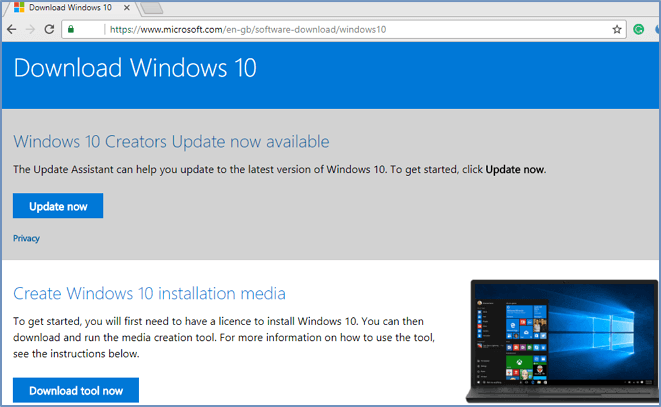
Étape 2. Connectez une clé USB vide d'au moins 8 Go à votre PC.
Étape 3. Double-cliquez pour exécuter MediaCreationTool.exe et suivez les instructions à l'écran pour créer le support d'installation 64 bits de Windows 11/10 sur une clé USB.
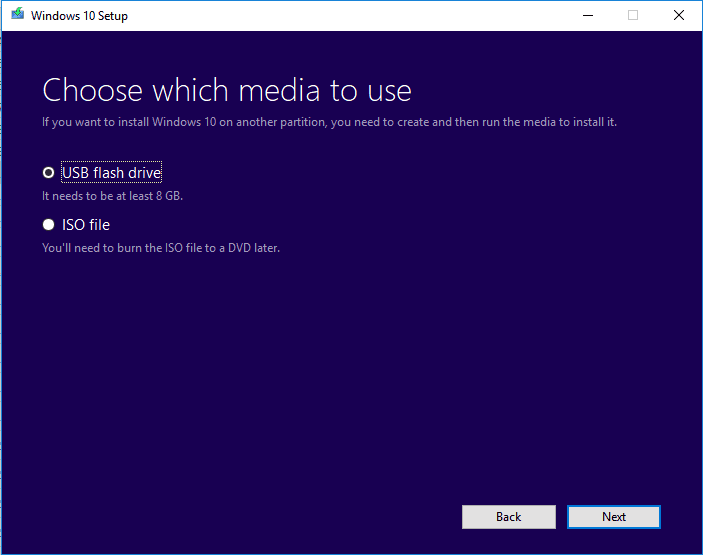
Étape 4. Redémarrez le PC et réglez le démarrage de l'ordinateur à partir du support d'installation USB.
Étape 5. Commencez à installer Windows 11/10 64 bits sur votre ordinateur 32 bits en définissant la langue, l'édition, l'architecture, etc.

Étape 6. Suivez les instructions à l'écran pour terminer l'installation du système d'exploitation Windows 64 bits sur votre ordinateur 32 bits.
- NB
- Notez que, après l'installation, n'oubliez pas de vérifier si vos données sont en sécurité sur l'ordinateur. Si vous avez perdu des données précieuses, vous pouvez immédiatement récupérer les données perdues à partir de la sauvegarde en utilisant EaseUS Todo Backup.
Solution 3. Utiliser VMware pour exécuter des programmes, des applications et des logiciels 64 bits
S'applique à : Exécuter un système d'exploitation 64 bits sur un ordinateur 32 bits sans réinstaller le système d'exploitation Windows sur une machine VMware.
Les machines virtuelles vous permettent d'exécuter un système d'exploitation sur votre ordinateur de bureau sans remplacer l'ancien système d'exploitation.
En un mot, vous pouvez conserver l'ancien système d'exploitation 32 bits et exécuter un système d'exploitation 64 bits sur le même ordinateur via une machine VMware. Avec un système d'exploitation 64 bits exécuté dans la machine VMware, vous pouvez installer et exécuter tous les types de programmes, d'applications et de logiciels 64 bits sur l'ordinateur 32 bits sans aucun problème.
Si vous exécutez un système d'exploitation 32 bits sur du matériel 64 bits, vous pouvez le faire avec VMWare. Un invité 64 bits peut fonctionner sur un hôte 32 bits si le matériel le prend en charge.
Étape 1. Choisissez et installez une machine virtuelle appropriée.
Il existe plusieurs programmes de machines virtuelles différents que vous pouvez choisir parmi VirtualBox, VMware Player, VMware Fusion et Parallels Desktop.
VMware est largement utilisé par les utilisateurs de Windows.
Étape 2. Téléchargez le fichier ISO de Windows 64 bits et exécutez la machine VMware.
Étape 3. Choisissez d'installer la version 64 bits de l'OS.
Étape 4. Définissez un disque dur sur lequel installer le système d'exploitation 64 bits.
Vous serez guidé tout au long du processus par un assistant qui vous demandera d'abord quel système d'exploitation vous allez installer. Choisissez simplement la version 64 bits de l'OS, et suivez les instructions de la machine virtuelle.
Étape 5. Redémarrez la machine VMware une fois l'installation de l'OS terminée.
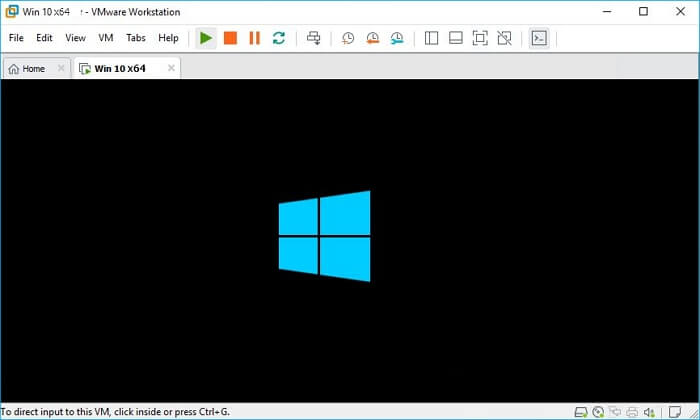
Étape 6. Téléchargez et installez pour exécuter les programmes, les applications et les logiciels 64 bits sur votre ordinateur.
Après cela, vous pouvez exécuter les programmes 64 bits sur votre ordinateur 32 bits.
Conclusion
Sur cette page, nous avons expliqué pourquoi Windows ne vous permet pas d'exécuter directement un programme 64 bits sur un ordinateur 32 bits. Nous avons également rassemblé 3 résolutions pour vous aider à résoudre ce problème.
Notez que quelle que soit la méthode que vous décidez d'utiliser, n'oubliez pas de créer au préalable une sauvegarde complète de vos données importantes. Vous pouvez essayer EaseUS Todo Backup.
Pour ceux qui veulent rester sous Windows 32 bits, télécharger et installer une version 32 bits des applications sur l'ordinateur est la meilleure solution.
Si vous êtes familier avec une machine VMware, l'installation d'un système d'exploitation Windows 64 bits via une machine VMware sur votre ordinateur 32 bits est également possible. Vous pouvez alors télécharger et exécuter les programmes 64 bits sur l'ordinateur 32 bits.
Si votre ordinateur prend en charge le 64 bits, vous pouvez également installer proprement le système d'exploitation 64 bits sur l'ordinateur 32 bits. C'est le moyen le plus sûr de faire fonctionner des programmes 64 bits sur un ordinateur 32 bits sans aucun problème.
FAQ sur exécuter un programme 64 bits sous Windows 32 bits
1. Existe-t-il un moyen d'exécuter des programmes 64 bits sur un ordinateur 32 bits ?
Il est dommage que Windows ne permette pas d'exécuter directement un programme 64 bits sur un ordinateur 32 bits. Mais parfois, si le système d'exploitation 64 bits est compatible avec le 32 bits, vous pouvez installer une application 32 bits sur l'ordinateur 64 bits.
2. Comment passer de Windows 7 32 bits à 64 bits sans formatage ?
Comme nous l'avons mentionné dans l'article, vous pouvez mettre à niveau Windows 7 de 32 bits à 64 bits en suivant les étapes suivantes :
- Vérifier si l'ordinateur est compatible avec le 64 bits
- Vérifier si le processeur prend en charge Windows 64 bits
- Déterminer la compatibilité des pilotes
Cette page vous a-t-elle été utile ? Votre soutien est très important pour nous !de

EaseUS Todo Backup
EaseUS Todo Backup est une solution de sauvegarde de données professionnelle et fiable, capable de sauvegarder des fichiers, dossiers, disques, données d'applications et de créer une image complète du système. Il permet également de cloner facilement un HDD/SSD, de transférer le système vers un matériel différent et de créer des disques de démarrage WinPE bootables.
-
Mis à jour par
Mélanie est une rédactrice qui vient de rejoindre EaseUS. Elle est passionnée d'informatique et ses articles portent principalement sur la sauvegarde des données et le partitionnement des disques.…Lire la bio complète -
Rédigé par
Nathalie est une rédactrice chez EaseUS depuis mars 2015. Elle est passionée d'informatique, ses articles parlent surtout de récupération et de sauvegarde de données, elle aime aussi faire des vidéos! Si vous avez des propositions d'articles à elle soumettre, vous pouvez lui contacter par Facebook ou Twitter, à bientôt!…Lire la bio complète
EaseUS Todo Backup

Outil de sauvegarde intelligent pour vos fichiers, disques, applications et ordinateur entier.
Clusters de Thématiques
Sujets intéressants




